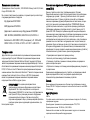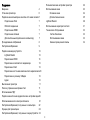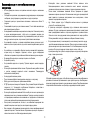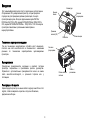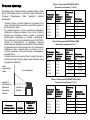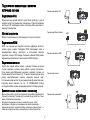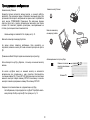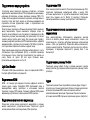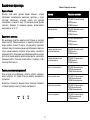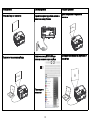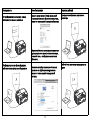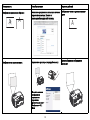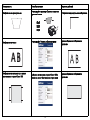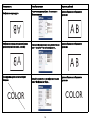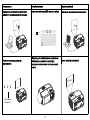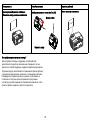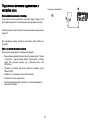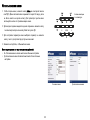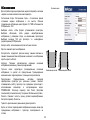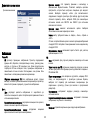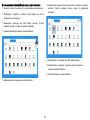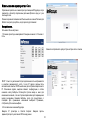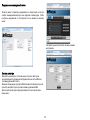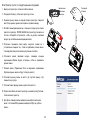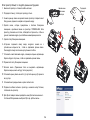Infocus IN2128HDx Руководство пользователя
- Категория
- Проекторы для передачи данных
- Тип
- Руководство пользователя


1
Заявление о соответствии
Производитель: infocus Corporation, 13190 SW 68th Parkway, Suite 200, Portland,
Oregon 97223-8368, USA
Мы с полной ответственностью заявляем, что данный проектор соответствует
следующим директивам и стандартам:
Erp Директива 2009/125/EC
EMC Директива 2014/30/EU
Директива по низковольтному оборудованию 2006/95/EC
ЭМС: EN 55024, EN EN55032, EN 61000-3-2, EN 61000-3-3
Безопасность: IEC 60950-1:2005 (2-е издание) + A1: 2009 и EN
60950-1:2006 + A11:2009 + A1:2010 + A12:2011 + AM 2:2013
Товарные знаки
Apple, Macintosh и powerbook являются охраняемыми товарными знаками
корпорации Apple Computer. IBM является охраняемым товарным знаком
корпорации International Business Machines. Microsoft, powerpoint и Windows
является охраняемыми товарными знаками корпорации Майкрософт. Adobe и
Acrobat являются охраняемыми товарными знаками корпорации Adobe Systems.
DLP®, DLP Link и логотип DLP являются зарегистрированными товарными
знаками компании Texas Instruments, brilliantcolor ™ является товарным знаком
компании Texas Instruments. Infocus, In Фокус и INFOCUS (стилизовано)
являются охраняемыми товарными знаками или товарными знаками
корпорации infocus в США и в других странах.
ПРИМЕЧАНИЕ: Это изделие рассматривается как
электрическое и электронное оборудование в соответствии с
Директивой ЕС об отходах электрического и электронного
оборудования (2002/96/EC). В соответствии с этой Директивой во
всех странах ЕС сбор и утилизация указанного оборудования
должны выполняться отдельно от бытовых отходов. Для
получения информации о сборе и утилизации изделия обратитесь
в местные органы охраны окружающей среды или магазин, где
была сделана покупка.
Соответствие нормативам ФКС (Федеральная комиссия по
связи США)
Данное устройство соответствует требованиям раздела 15 правил
Федеральной комиссии по связи. Эксплуатация допускается при соблюдении
следующих двух условий: 1. Данное устройство не может стать причиной
нежелательных помех. 2. Данное устройство должно быть устойчивым к
помехам, создаваемым другими приборами, включая такие помехи, которые
могут стать причиной его неправильной работы. ПРИМЕЧАНИЕ: Данное
устройство прошло испытания и, по результатам проверки, удовлетворяет
требованиям к цифровым устройствам класса B, соответственно части 15
правил ФКС США. Упомянутые требования разработаны для необходимого
ограничения излучения радиопомех устройствами при размещении их в жилых
помещениях. Данное устройство образует, использует и может излучать
электромагнитные сигналы радиочастотного диапазона и, если установлено и
применяется не в соответствии с инструкциями, может создать помехи для
радиосвязи. Однако в отдельных случаях отсутствие помех не гарантируется.
Если данное оборудование стало причиной помех для телевизионного или
радиоприема (что можно определить, выключив и включив данное устройство),
пользователь может устранить помехи, приняв следующие меры:
--Перенаправить или переместить приемную антенну.
--Увеличить расстояние между устройством и приемником.
--Подключить устройство и приемник к сетевым розеткам, находящимся в
разных электрических цепях.
--Обратиться за помощью к поставщику или квалифицированному специалисту
по радиотехнике.
Изменения или модификации данного устройства, не утвержденные в явной
форме корпорацией infocus, могут аннулировать юридические права
пользователя при дальнейшем использовании устройства.
Canada
Данное цифровое оборудование класса B соответствует требованиям стандарта
Канады ICES-003. Cet appareil numérique de la classe B est conforme à la norme NMB-
003 du Канаде.
Agency Approvals
cMETus
Устройство может соответствовать и другим локальным стандартам. См. Этикетку
сертификации продукции.
Данный документ применяется к нормативным моделям: P105, P106
Характеристики питания: 100-240Vac, 4,0A, 50-60Hz
Компания infocus оставляет за собой право изменять продукт и его технические
характеристики в любое время без предупреждения.

2
Содержание
Введение 4
Установка проектора 6
Подключение компьютера в качестве источника сигнала 7
Подключение VGA 7
Ethernet соединение 7
Подключение HDMI 7
Подключение питания 7
Дополнительные подключения к компьютеру 7
Проецирование изображения 8
Настройка изображения 9
Подключение видеоустройств 10
Lightcast Reader 10
Подключение HDMI 10
Подключение композитного видеовхода 10
Подключение VGA 10
Подключение источника компонентного видеосигнала10
Подключение к разъему S-Видео 10
Аудио 10
Выключение проектора 11
Поиск и устранение неисправностей 11
Использование ПДУ 19
Подключение источника аудиосигнала и настройка звука20
Использование кнопок сенсорной панели 21
Настройка изображений, полученных с компьютера 22
Функции для презентации 22
Настройка изображений, полученных с видеоустройств 22
Пользовательские настройки проектора 22
Использование меню 23
Основное меню 24
Дополнительное меню 25
Lightcast Reader 28
Использование характеристик Сети 31
Техническое обслуживание 33
Чистка объектива 33
Использование замка 33
Замена проекционной лампы 34
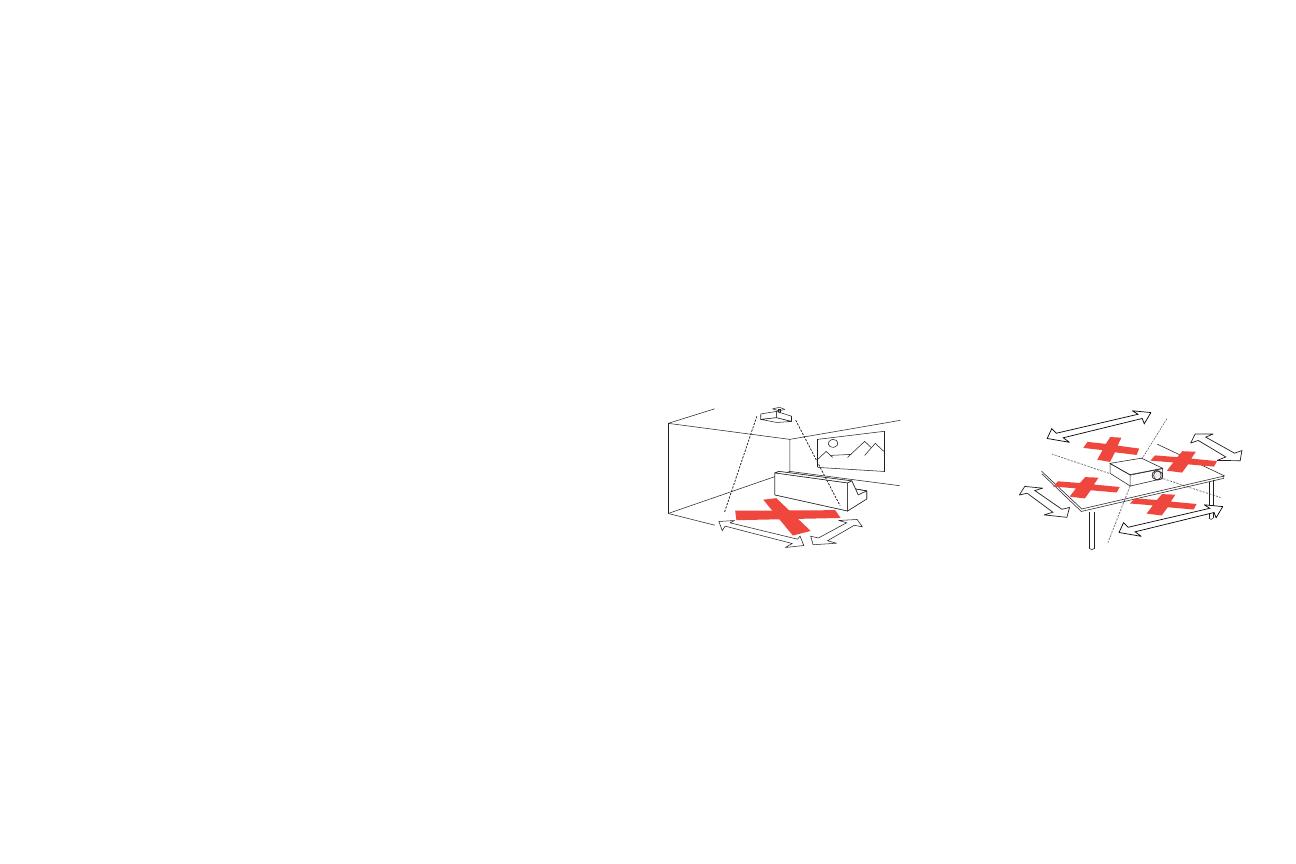
3
Важная информация по технике безопасности при
эксплуатации
• В этом руководстве описано, как правильно выполнить запуск и выключение
проектора.
• Соблюдайте все указания, содержащиеся в предупреждающих и запрещающих
сообщениях, присутствующих в руководстве и на корпусе проектора.
• Установите проектор в горизонтальном положении с наклоном не более 15
градусов.
• Устанавливайте проектор на расстоянии не менее 1,2 м от любых вентиляторов
или нагревательных приборов.
• Не перекрывайте вентиляционные решетки или отверстия. Установите проектор
в хорошо вентилируемом месте, чтобы ничто не закрывало входные или
выходные вентиляционные отверстия. Не устанавливайте проектор на скатерть
или другое мягкое покрытие, которое может препятствовать вентиляции.
• Не размещайте проектор в условиях воздействия прямых солнечных лучей,
влажности, пыли и грязи, в местах, где на него может воздействовать дым или
пар.
• Не касайтесь и не закрывайте объектив проектора какими-либо предметами,
которые могут его повредить. Царапины, сколы и другие повреждения
объектива не покрываются гарантийными обязательствами на данное изделие.
• Во время работы проектора не смотрите прямо в его объектив.
• Не роняйте проектор.
• Не проливайте жидкости на проектор. Пролитая жидкость может повредить
проектор.
• Используйте прилагаемый кабель питания. Подключайте вилку кабеля питания
к розетке, имеющей защитный контакт заземления. Рекомендуется
использовать сетевой фильтр.
• Не перегружайте сетевые розетки.
• При отключении кабеля питания держитесь за вилку, а не за провод.
• Мойте руки после обращения с прилагаемым кабелем.
• В ПДУ проектора используются батарейки. При установке батарей соблюдайте
полярность (+/-). Утилизируйте отработанные батарейки в соответствии с
местными законами по утилизации отходов.
• Используйте одобренный компанией InFocus набор потолочного крепления для
надлежащего монтажа, установки и вентиляции. Гарантия не распространяется
на повреждения, вызванные использованием не одобренных изготовителем
потолочных креплений или размещением в несоответствующем месте.
• Если проектор смонтирован на потолке, то, во избежание повреждения глаз
надевайте защитные очки перед тем, как открывать дверцу лампы.
• Все операции по обслуживанию должен выполнять только квалифицированный
сервисный персонал. Самостоятельное обслуживание проектора сопряжено с
опасностью и влечет за собой аннулирование гарантии.
• Используйте только указанные компанией InFocus запасные части.
Несанкционированная замена компонентов может вызвать возгорание,
поражение электрическим током, травмы, а также аннулирование гарантии.
• Только лампы, поставляемые компанией InFocus, проверены на предмет
применения в данном проекторе. Использование ламп других производителей
может привести к поражению электрическим током и возгоранию, а также
привести к аннулированию гарантии.
• Hg - Лампа содержит ртуть. Соблюдайте местные законы по утилизации
отходов. См. www.lamprecycle.org.
• В проекторе используется содержащая ртуть стеклянная лампа высокого
давления. От удара, царапины или прикосновения (если лампа горячая) лампа
может преждевременно выйти из строя или разрушиться с громким хлопком.
Опасность отказа или разрушения лампы увеличивается по мере наработки.
Поэтому заменяйте лампу при появлении сообщения «Замените лампу».
• В случае взрыва лампы (что маловероятно) ее осколки могут вылететь наружу
через боковые вентиляционные отверстия. Люди, продукты питания и напитки
должны находиться на расстоянии не менее 1 м от вентиляционных отверстий
проектора. В случае установки на потолке следите за тем, чтобы под
проектором и вокруг него (область «вход воспрещен» на рисунке) не находились
люди, а также еда и напитки.
Соблюдайте данные инструкции, чтобы обеспечить высокое качество изображения и
долговечность лампы на протяжении всего срока службы проектора. Несоблюдение
данных инструкций может привести к аннулированию гарантии. Подробные сведения
о гарантийных обязательствах см. в брошюре, содержащей описание гарантии.
5
’
/1.5m
8
’
/2.4m
3’ / 1 m
3’ / 1 m
3’ / 1 m
3’ / 1 m

4
Введение
Этот новый цифровой проектор прост в подключении, эксплуатации и
обслуживании. Это универсальный проектор, который прекрасно
подходит как для проведения деловых презентаций, так и для
просмотра видео дома. Исходное разрешение модели IN2124x/
IN2124xw-XGA 1024 x 768, модели IN2126x/IN2126xw- WXGA 1280 x
800, модели IN2128HDx/IN2128HDxw - 1080p 1920 x 1080. Эти модели
проекторов совместимы с различными компьютерами и
видеоустройствами.
Технические характеристики изделия
Так как технические характеристики устройств могут измениться,
посетите наш сайт www.infocus.com и ознакомьтесь с новейшими
данными по техническим характеристикам мультимедийных
проекторов.
Принадлежности
Стандартные принадлежности, входящие в комплект поставки
проектора, перечислены в прилагаемом кратком руководстве.
Справиться о дополнительных принадлежностях можно на нашем
сайте www.infocus.com/support, в розничной торговле или у
поставщика.
Регистрация в Интернете
Зарегистрируйте проектор на нашем сайте по адресу www.infocus.com/
register, чтобы активировать гарантию и получать обновления,
уведомления и бонусы.
Объектив
Приемник
сигнала (ИК)
Рычажок
фокусировки
Клавиатура
Планка защиты
Крышка
лампы
S-VIDEO
USB-B
USB-A
Панель с
разъемами
Разъем кабеля
питания
Рычажок
фокусировки

5
Панель с разъемами
Проектор можно подключить к компьютеру и к различным
видеоустройствам с помощью следующих разъемов.
• VGA (компьютер) (2)
• Композитное видео
• HDMI
•S-Видео
• Разъем USB для обновления встроенного ПО, управление с
помощью мыши и режим экранной заставки.
• USB тип A (2): для стандартной мыши/клавиатуры, USB устройств
хранения, которые должны быть подключены к lightcast.
• Ethernet подключение для соответствующего статуса и контроля.
• Разъем VGA для подключения внешнего монитора.
• Вход аудио для подключения видеоустройств и компьютера.
• Выход аудио для подключения внешних АС.
• Последовательный порт RS-232. Коды управляющих команд
содержатся на нашем сайте поддержки www.infocus.com/support.
S-VIDEO
USB-B
USB-A
RS232
Компьютер
Композитное
видео
Вход / выход
аудио
Замок
S-Видео
Выход на
монитор
HDMI
USB-B
Ethernet
USB-A

6
Установка проектора
При выборе места установки проектора учитывайте размер и форму
экрана, расположение розеток и расстояние между проектором и
остальным оборудованием. Далее приводится несколько
рекомендаций.
• Установите проектор на плоской поверхности под прямым углом к
экрану. Aлл mодели следует располагать на расстоянии не менее 1,0
м до проекционного экрана.
• При установке проектора на потолок настоятельно рекомендуется
использовать одобренный компанией InFocus набор потолочного
крепления для надлежащего монтажа, установки и вентиляции.
Руководствуйтесь инструкциями по установке, прилагаемыми к
InFocus набору для потолочного крепления (артикул PRJ-MNT-UNIV).
Гарантия не распространяется на повреждения, вызванные
использованием не одобренных изготовителем потолочных креплений
или размещением в несоответствующем месте. Как переворачивать
изображения, описано в разделе «Крепл. на потолке» на стр. 26.
Советуем использовать потолочные крепления, рекомендованные
компанией InFocus.
• Установите проектор на нужном расстоянии от экрана. Расстояние от
объектива проектора до экрана и формат видео определяют размер
проецируемого изображения.
Минимальное
расстояние до экрана Смещение
Смещение для 60
дюймов
Изображение
39.4"/1.0m 15%+-5% 9"/22.9cm
высота
изображения 60
дюймы
нижний край
изображения на 9
дюймы выше
осевой линии
объектива
Угол проецирования
oптическая ось
объектива
Таблица 1: Размер экрана IN2124x/IN2124xw(XGA)
Проекционное соотношение = 1,9 до 2,09
Размер экрана
по диагонали
(дюймы/м)
Ширина
проецируемого
изображения
(дюймы/м)
Расстояние до
экрана
Минимальное
расстояние
(дюймы/м)
Расстояние до
экрана (дюймов/м)
40”/1,0m 32”/0,8m 61”/1,6m 67”/1,7m
60”/1,5m 48”/1,2m 91”/2,3m 100”/2,6m
80”/2,0m 64”/1,6m 122”/3,1m 134”/3,4m
100”/2,5m 80”/2,0m 152”/3,9m 167”/4,3m
150”/3,8m 120”/3,1m 228”/5,8m 251”/6,4m
Таблица 2: Размер экрана IN2126x/IN2126xw (WXGA)
Проекционное соотношение= 1,5 to 1,8
Размер экрана
по диагонали
(дюймы/м)
Ширина
проецируемого
изображения
(дюймы/м)
Расстояние до
экрана
Минимальное
расстояние
(дюймы/м)
Максимальное
расстояние (дюймы/
м)
40”/1,0m 38”/1,0m 58”/1,5m 69”/1,8m
60”/1,5m 58”/1,5m 87”/2,2m 104”/2,6m
80”/2,0m 77”/2,0m 115”/2,9m 138”/3,5m
100”/2,5m 96”/2,4m 144”/3,7m 173”/4,4m
150”/3,8m 144”/3,7m 216”/5,5m 260”/6,6m
Таблица 3: Размер экрана IN2128HDx/IN2128HDxw (1080p)
Проекционное соотношение= 1,15 to 1,5
Размер экрана
по диагонали
(дюймы/м)
Ширина
проецируемого
изображения
(дюймы/м)
Расстояние до
экрана
Минимальное
расстояние
(дюймы/м)
Максимальное
расстояние (дюймы/
м)
40”/1,0m 43”/1,1m 49”/1,3m 64”/1,6m
60”/1,5m 64”/1,6m 74”/1,9m 96”/2,4m
80”/2,0m 85”/2,2m 98”/2,5m 128”/3,3m
100”/2,5m 123”/3,1m 123”/3,1m 160”/4,1m
150”/3,8m 184”/4,7m 184”/4,7m 240”/6,1m

7
Подключение компьютера в качестве
источника сигнала
Подключение VGA
Подключите один разъем кабеля в гнездо Комп проектора, а другой
разъем в гнездо VGA компьютера 1/компьютера 2. При использовании
настольного ПК необходимо сначала отключить кабель монитора от
видеопорта компьютера.
Ethernet соединение
Ethernet подключение для соответствующего статуса и контроля.
Подключение HDMI
HDMI - это стандарт для передачи полностью цифрового несжатого
сигнала аудио и видео. Интерфейс HDMI обеспечивает связь и
взаимодействие между проектором и источниками сигналов
(приставки, тюнеры, DVD-плееры). Соедините кабелем HDMI разъем
видеовыхода устройства-источника и разъем HDMI проектора.
Подключение питания
Подключите черный кабель питания к разъему Питание на задней
стороне проектора и вставьте вилку кабеля в розетку электросети.
Если режим энергосбережения выключен, индикатор питания на
панели индикаторов состояния (стр. 11) мигает зеленый цветом. Если
режим энергосбережения включен, индикатор питания горит
постоянным янтарь цветом. По умолчанию данная функция отключена.
Настройку можно изменить, см. стр. 27. ПРИМЕЧАНИЕ: Всегда
используйте кабель питания, входящий в комплект поставки проектора.
Дополнительные подключения к компьютеру
Для получения звука с проектора подключите аудиокабель (приобретается
отдельно) к компьютеру 1/компьютеру 2 и разъему Аудио проектора. Также
может потребоваться переходник.
Если при использовании настольного компьютера нужно, чтобы
изображение отображалось одновременно на экране компьютера и
проекционном экране, подключите кабель компьютера к разъему Комп 1, а
кабель монитора компьютера к разъему Выход на монитор проектора
S-VIDEO
USB-B
USB-A
Подключение кабеля VGA
LAN
S-VIDEO
USB-B
USB-A
Подключение Ethernet кабеля
S-VIDEO
USB-B
USB-A
Подключение кабеля HDMI
S-VIDEO
USB-B
USB-A
Подключение питания
S-VIDEO
USB-B
USB-A
Подключение аудиокабеля

8
Проецирование изображения
Нажмите кнопку Питания.
Индикатор питания загорается зеленый цветом, и начинает работать
вентилятор. При включении лампы отображается начальный экран. Для
достижения полной яркости изображения на экране может потребоваться
около минуты. ПРИМЕЧАНИЕ: Примечание: При включении функции
«Вкл.при под.сет.пит.» проектор автоматически включается при подаче
питания. Это позволяет управлять проекторами, смонтированными на
потолке, при помощи настенного выключателя.
Начальный кадр не появляется? См. справку на стр. 12.
Включите компьютер или видеоустройство.
На экране должно появиться изображение. Если вентилятор не
запускается, нажмите на кнопку Источник на панели проектора или пульте
ДУ.
Применение кабеля VGA для подключения компьютера к проектору:
Если используется ноутбук, убедитесь, что выход на внешний монитор
включен.
На многих ноутбуках выход на внешний монитор не включается
автоматически при подключении к нему проектора. Воспользуйтесь
сочетанием клавиш FN + F8 или CRT/LCD для включения или отключения
внешнего монитора. Найдите клавишу CRT/LCD или клавишу со значком
монитора. Нажмите одновременно клавишу FN и клавишу CRT/LCD.
Сведения о сочетаниях клавиш см. в документации к ноутбуку.
Нет изображения, которое передается с ноутбука? Попробуйте нажать
кнопку Авторег. Изобр: на пульте ДУ. См. справку на стр. 12.
Нажмите кнопку Питания
Включите компьютер
или видеоустройство
Активация внешнего порта ноутбука
Клавиша со значком
монитора или клавиша
LCD/CRT
Клавиша FN

9
Настройка изображения
При необходимости отрегулируйте высоту проектора, вращая
регулируемую ножку, чтобы увеличить ее длину.
Если нужно, подкрутите регулировочную ножку, расположенную на
задней панели проектора.
Не дотрагивайтесь до горячих выпускных отверстий вентиляции на
передней панели проектора.
Установите проектор на нужном расстоянии от экрана под углом 90
градусов к экрану.
См. стр. 6 таблицу с размерами экранов и расстояниями на.
Регулировка фокуса.
Если изображение имеет не прямоугольную форму, сначала
проверьте, стоит ли проектор перпендикулярно экрану. Если размеры
верхней и нижней частей изображения не равны, верхней кнопкой
Keystone
rуменьшите верхнюю часть изображения, а нижней
кнопкой Keystone уменьшите нижнюю часть изображения.
Если размеры левой и правой сторон изображения не равны,
поверните проектор на несколько градусов влево или вправо, чтобы
придать изображению прямоугольную форму.
Отрегулируйте Контрастность и Яркость в Основное меню.
Дополнительную информацию о настройке см на стр. 24.
Настройка угла
наклона
Настройка коррекции
трапецеидального
искажения
S-VIDEO
USB
-B
USB-A
Настройка расстояния до
экрана
S-VIDEO
USB-B
USB-A
Отладка
S-VIDEO
USB-B
USB-A
Настройка коррекции
трапецеидального искажения
Настройка Основное меню

10
Подключение видеоустройств
К проектору можно подключать различные устройства – источники
видеосигнала: видеомагнитофоны, DVD-проигрыватели, видеокамеры,
цифровые фотоаппараты, игровые приставки, ресиверы ТВВЧ, ТВ-
тюнеры. Источник аудиосигнала можно подключить непосредственно к
проектору (тогда звук будет звучать из встроенных динамиков) или
подключить источник аудиосигнала прямо к стереосистеме или
домашнему кинотеатру.
Проектор можно подключить к большинству видеоустройств, имеющих
выход видеосигнала. Однако невозможно напрямую подать на
проектор сигнал кабельного или спутникового телевидения (если Вы
пользуетесь услугами таких компаний), для подключения этот сигнал
сначала должен пройти через тюнер, Для данной цели подойдут,
например, цифровая приставка для КТВ, видеомагнитофон, цифровой
видеомагнитофон, приставка для спутникового ТВ. Любое устройство,
на котором можно переключать каналы, содержит тюнер.
Перед подключением проектора необходимо выбрать формат, то есть
соотношение сторон изображения. Доступ к настройке параметра
«Соотношение сторон» проектора осуществляется при нажатии на
кнопку Resize на пульте ДУ или через Основное меню.
Дополнительные сведения см. на стр. 24.
Light Cast Reader
Установите USB флэш-накопитель в один из соединителей USB А.
Смотрите lightcast Reader на странице 28.
Подключение HDMI
HDMI - это стандарт для передачи полностью цифрового несжатого
сигнала аудио и видео. Интерфейс HDMI обеспечивает связь и
взаимодействие между проектором и источниками сигналов
(приставки, тюнеры, DVD-плееры). Соедините кабелем HDMI разъем
видеовыхода устройства-источника и разъем HDMI проектора.
Подключение композитного видеовхода
Подключите желтый разъем композитного видеокабеля к разъему
выхода видеосигнала устройства-источника. Подключите другой
желтый разъем кабеля к желтому разъему Video проектора.
Подключение VGA
Если на видеоустройстве имеется 15-контактный разъем выхода VGA,
подключите прилагаемый компьютерный кабель к выходу VGA
источника видеосигнала. На устройстве видеосигнала такой разъем
может быть помечен как To Monitor (К монитору). Подключите
компьютерный кабель к разъему проектора Комп 1 или Компьютер 2.
Подключение источника компонентного
видеосигнала
Если видеоустройством обеспечивается видеосигнал высокой
четкости и имеется разъем выхода компонентного сигнала, для
подключения его к проектору необходим переходник «компонентный
разъем – VGA» (не прилагается). Подключите кабель компонентного
сигнала к видеоустройству. Подключите другой конец этого кабеля к
переходнику, а переходник подключите к разъему Комп 1 или
Компьютер 2.
Подключение к разъему S-video
Подключите разъем кабеля S-video к разъему выходного сигнала
видеоустройства. Другой разъем кабеля подключите к разъему S-Video
проектора.
Аудио
Подключите разъем 3,5 мм стереокабеля к разъему Аудио 1/Аудио 2
проектора и к источнику аудиосигнала. Если в источнике аудиосигнала
используются разъемы RCA, можно использовать кабель с
разветвителями или переходник. (Примечание: При использовании
источника сигнала HDMI отдельное подключение аудио не требуется.)

11
Выключение проектора
Время автовыкл
Проектор также имеет функцию «Время автовыкл.», которая
обеспечивает автоматическое выключение проектора в случае
отсутствия работающего источника сигнала или действий
пользователя в течение 20 минут. По умолчанию данная функция
отключена. Сведения об изменении времени автоматического
выключения см. на стр. 27.
Выключение проектора
Для выключения проектора нажмите кнопку Питание на сенсорной
панели или ПДУ. Лампа выключается, а индикатор питания мигает
янтарь цветом в течение 30 минуты, пока вентилятор продолжает
охлаждать лампу. Если включен режим энергосбережения и лампа уже
остыла, данный индикатор загорается янтарь цветом, а вентилятор
прекращает работу. Если режим энергосбережения выключен и лампа
уже остыла, данный индикатор мигает зеленый цветом, а вентилятор
прекращает работу. Отключите сетевой кабель от проектора, чтобы
полностью обесточить его.
Поиск и устранение неисправностей
Если на экране есть изображение и проектор работает нормально,
можно пропустить этот раздел. Если же имеются неисправности,
устраните их.
Индикаторы состояния (на верхней стороне проектора) показывают
состояние проектора и помогут устранить неисправности.
Таблица 4: Индикатор состояния
Значение Индикатор состояния
Нормальная эксплуатация ПИТАНИЕ: Постоянный зеленый
ТЕМП: Выключен
ОСВЕЩ: Выключен
Включение питания ПИТАНИЕ: Мигающий зеленый
ТЕМП: Выключен
ОСВЕЩ: Выключен
Выключение ПИТАНИЕ: Мигающий янтарь
ТЕМП: Выключен
ОСВЕЩ: Выключен
В режиме ожидания с режим
энергосбережения Выкл
ПИТАНИЕ: Мигающий зеленый
ТЕМП: Выключен
ОСВЕЩ: Выключен
В режиме ожидания в режиме
энергосбережения на
ПИТАНИЕ: Постоянный янтарь
ТЕМП: Выключен
ОСВЕЩ: Выключен
Выход из строя вентилятора ПИТАНИЕ: Мигающий янтарь
ТЕМП: Мигающий красный
ОСВЕЩ: Мигающий красный
Лампа не удалось зажечь ПИТАНИЕ: Постоянный янтарь
ТЕМП: Мигающий красный
ОСВЕЩ: Мигающий красный
Лампа в конце своей жизни ПИТАНИЕ: Постоянный янтарь
ТЕМП: Мигающий красный
ОСВЕЩ: Мигающий красный
Проектор перегревается ПИТАНИЕ: Постоянный янтарь
ТЕМП: Мигающий красный
ОСВЕЩ: Выключен

12
Неисправность Способ устранения Результат действий
Начальный кадр не появляется
Подключите к проектору кабель питания и
нажмите на кнопку Питания
Цвета изображения отображаются
правильно
Появляется только начальный кадр
Нажмите на кнопку ИСТОЧНИК для
активации внешнего порта ноутбука
Проецируется изображение, полученное от
компьютера
S-VIDEO
USB-B
USB-A
S-VIDEO
USB-B
USB-A
Заставка
S-VIDEO
USB-B
USB-A
A
Заставка
S-VIDEO
USB-B
USB-A
Перезагрузите
компьютер
S-VIDEO
USB-B
USB-A
A
A

13
Неисправность Способ устранения Результат действий
Нет изображения с компьютера, только
сообщение Сигнал вне диапазона
Нажмите кнопку Авторег. Изобр: на пульте ДУ
Отрегулируйте частоту обновления компьютера,
Зависит от используемой операционной системы.
Может потребоваться установить на компьютере
другое разрешение экрана (в случае неполадки,
описанной ниже, - «изображение размыто или
обрезано»)
Проецируется изображение, полученное от
компьютера
Отображается только фоновый рисунок
рабочего стола, значки не отображаются
Измените настройку параметра «Несколько
дисплеев» на «Дублирование дисплеев».
Зависит от используемой операционной
системы.
Рабочий стол полностью проецируется на
экран
S-VIDEO
USB-B
USB-A
A
Сигнал вне
диапазона
S-VIDEO
USB-B
USB-A
A
A
S-VIDEO
USB-B
USB-A
A
A
S-VIDEO
USB-B
USB-A
A
A

14
Изображение размыто или обрезано
Установите «разрешение» компьютера согласно
разрешению проектора. Зависит от
используемой операционной системы.
Изображение четкое и целиком занимает
экран
Изображение на экране смещено.
Переместите проектор, отрегулируйте высоту
Цвета изображения отображаются
правильно
Неисправность Способ устранения Результат действий
A
A
A
S-VIDEO
USB-B
USB-A
Настройте положение
изображения по
вертикали и по
горизонтали в
Дополнительное меню >
Изображение > ПК...
Меню
S-VIDEO
USB-B
USB-A
S-VIDEO
USB-B
USB-A

15
Изображение не прямоугольное
Отрегулируйте параметр «Трап-ное искаж» на
сенсорной панели
Отображается прямоугольное изображение
Изображение нечеткое
Отрегулируйте Резкость в Основное меню
Цвета изображения отображаются
правильно
Изображение не вписывается в экран с
соотношением сторон 4:3 или 16:9
Выберите соотношение сторон 4:3 или 16:9 в
Основное меню > Соотношение сторон меню
Цвета изображения отображаются
правильно
Неисправность Способ устранения Результат действий
S-VI
DEO
USB-B
USB-A

16
Изображение перевернуто
Отключите параметр «Крепл. На потолке» в
«Основное меню»
Цвета изображения отображаются
правильно
Изображение зеркально отражено (левая и
правая стороны поменялись местами)
Отключение Проекция сзади в меню Дополнительное
меню > Настройка > Настройка изображения...
Цвета изображения отображаются
правильно
Проецируемые цвета не соответствуют
исходным
Настройте параметры в меню Дополнительное
меню > Изображение > Цвет...
Цвета изображения отображаются
правильно
Неисправность Способ устранения Результат действий
A
A
COLOR
COLOR

17
Видеоролики, вложенные в презентацию
powerpoint, не воспроизводятся на экране
Выключите собственный ЖК-монитор ноутбука
Вложенные видеоролики воспроизводятся
Лампа не включается, проектор
перегревается
Убедитесь, что вентиляционные отверстия не
заблокированы, выключите проектор и
подождите, пока он остынет в течение одной
минуты
Лампа проектора включилась
Неисправность Способ устранения Результат действий
S-VIDEO
USB-B
USB-A
A
B
A
B
S-VIDEO
USB-B
USB-A
A
B
S-VIDEO
USB-B
USB-A
Перегреваетс
я Индикатор
Заставка
S-VIDEO
USB-B
USB-A

18
Вам требуется дополнительная помощь?
Если потребуется помощь и поддержка, посетите веб-сайт
www.infocus.com/support или позвоните нам. Сведения о том, как
связаться со службой поддержки, содержатся в Кратком руководстве.
На данный продукт предоставляется ограниченная гарантия. Договор
о продленной гарантии можно заключить с поставщиком устройства.
Рекомендуется отправлять проектор на ремонт в той упаковке, в
которой вы его получили, или воспользоваться для упаковки
устройства услугами специалистов. Сделайте все возможное, чтобы
проектор прибыл на ремонт в целости и сохранности.
При запуске отображается сообщение
«Замените лампу», лампа не включается
Необходимо заменить лампу (см. Стр. 34)
Лампа проектора включилась
Неисправность Способ устранения Результат действий
S-VIDEO
USB-B
USB-A
Дверца лампы
Замените лампу
Заставка
S-VIDEO
USB-B
USB-A

19
Использование ПДУ
В ПДУ используются две (2) батарейки типоразмера AAA (в комплект
поставки не входят). Снимите крышку с обратной стороны пульта ДУ,
вставьте в отсек батарейки, соблюдая полярность (+ и – ), и установите
крышку на место.
Внимание:
• При замене батареек в пульте ДУ следует иметь в виду, что
использование батареек другого типоразмера (не AAA) может
привести к серьезному повреждению пульта ДУ. Выбирайте
экологически допустимый способ утилизации батареек.
• Если ПДУ намок, немедленно вытрите его насухо.
• Берегите его от чрезмерной температуры и влажности.
• Обеспечьте правильную полярность («+» и «–») подключения
батареек.
• Не используйте вместе старые и новые батарейки, а также батарейки
разных типов.
• Вынимайте отработанные батарейки из ПДУ.
• Вынимайте батарейки из ПДУ, если устройство отправляется на
хранение или не используется длительное время.
Для начала работы направьте ПДУ на лицевую часть проектора (не на
компьютер). Расстояние от ПДУ до проектора для нормальной работы
должно быть не более 4,5 м.
Для включения или выключения питания нажмите на кнопку Питание на
пульте ДУ (описание отключения проектора см. на стр. стр. 8).
Чтобы открыть системное меню проектора, нажмите на кнопку Menu на
пульте ДУ. Используйте кнопки со стрелками для навигации, а с помощью
кнопки Select выбирайте функции и настраивайте значения в меню.
Дополнительную информацию о меню см. на стр. 23.
На ПДУ также имеются следующие кнопки:
• Кнопками Объем регулируется уровень громкости.
• Кнопка Custom, для которой может быть назначена определенная
функция, например «Пустой экран» или «Стоп-кадр» (см. стр. 26).
• Кнопкой Источник вызывается меню всех доступных источников
сигнала, позволяя пользователю выбрать нужный.
• Кнопка Blank для перехода на пустой экран.
• Кнопка Presets для выборки сохраненных настроек из памяти (см. стр.
24).
• Кнопка По умолчанию для отключения звука.
• Кнопка Авторег. Изобр: используется для повторной синхронизации
проектора с источником сигнала.
• Кнопка Resize для переключения между форматами изображения (см.
стр. 24).
• При нажатии кнопки Help можно получить справку по подключению
источников сигналов и улучшению качества изображения.
• ESC для перехода назад к предыдущему OSD меню или возврат на
домашний экран при использовании источника lightcast.
• Кнопкой PC можно переключать источники сигнала компьютера.
• Кнопкой Video переключаются источники входного сигнала Bидео.
• Кнопками Keystone регулируется прямоугольность изображения
• Кнопками Magnify изменяется масштаб проецируемого изображения.
• Кнопка Freeze используется для получения стоп-кадра изображения.
• Кнопка Оверскан позволяет удалить искажения вокруг изображения.
• Кнопкой Откл. звук AV гасится изображение на экране и отключается
звук.
Lightcast и удаленно
При применении Lightcast, ESC кнопка действует в домашнем ключе и
навигационной кнопке, применяющейся для навигации Lightcast.
Поиск и устранение неполадок ПДУ
• Убедитесь, что батарейки не разряжены и установлены правильно.
• Пульт ДУ должен быть направлен на проектор или экран, а не на
компьютер, и находиться в радиусе не более 4,5 м. Для получения
хороших результатов направьте пульт дистанционного управления на
проектор.
Кнопки
навигации
Страница загружается ...
Страница загружается ...
Страница загружается ...
Страница загружается ...
Страница загружается ...
Страница загружается ...
Страница загружается ...
Страница загружается ...
Страница загружается ...
Страница загружается ...
Страница загружается ...
Страница загружается ...
Страница загружается ...
Страница загружается ...
Страница загружается ...
Страница загружается ...
Страница загружается ...
-
 1
1
-
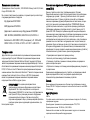 2
2
-
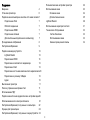 3
3
-
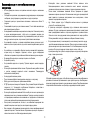 4
4
-
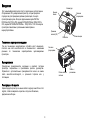 5
5
-
 6
6
-
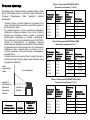 7
7
-
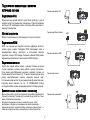 8
8
-
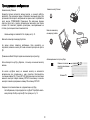 9
9
-
 10
10
-
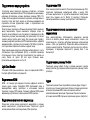 11
11
-
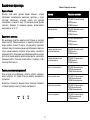 12
12
-
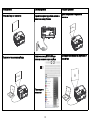 13
13
-
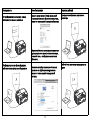 14
14
-
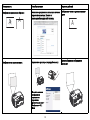 15
15
-
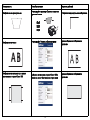 16
16
-
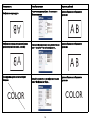 17
17
-
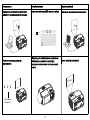 18
18
-
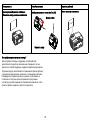 19
19
-
 20
20
-
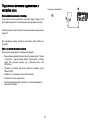 21
21
-
 22
22
-
 23
23
-
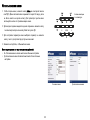 24
24
-
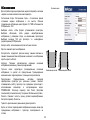 25
25
-
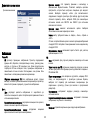 26
26
-
 27
27
-
 28
28
-
 29
29
-
 30
30
-
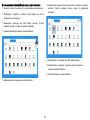 31
31
-
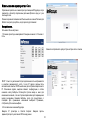 32
32
-
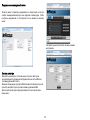 33
33
-
 34
34
-
 35
35
-
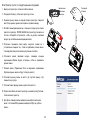 36
36
-
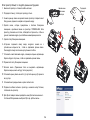 37
37
Infocus IN2128HDx Руководство пользователя
- Категория
- Проекторы для передачи данных
- Тип
- Руководство пользователя
Задайте вопрос, и я найду ответ в документе
Поиск информации в документе стал проще с помощью ИИ
Похожие модели бренда
-
Infocus IN128HDx Руководство пользователя
-
Infocus Proxima DP2000s Руководство пользователя
-
Infocus X10 Руководство пользователя
-
Infocus IN5552L Руководство пользователя
-
Infocus Play Big IN72 Руководство пользователя
-
Infocus INV30 Руководство пользователя
-
Infocus IN3148HD Руководство пользователя
-
Infocus LP120 Руководство пользователя
-
Infocus IN1188HD Руководство пользователя
-
Infocus INL3148HD Руководство пользователя